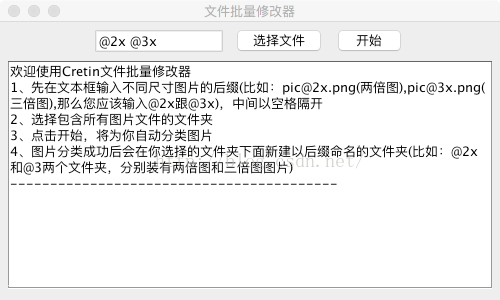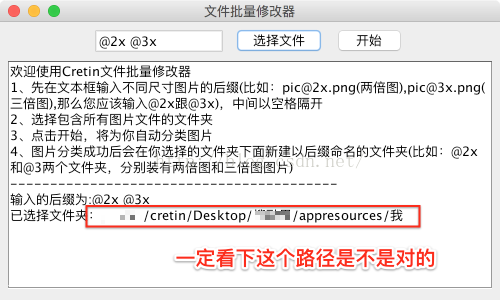本文转载自@电点mxn,感谢博主认真且及时解决本人的问题。
本宝宝最近忙啊!新项目设计稿下来了,天天忙着码界面呢!这不,又在码界面了。
哇,这个界面好复杂呀,看下UI给的资源图吧。
唉,有三个级别的,一倍图,二倍图和三倍图。淡淡的忧伤,一倍图的还好说,我直接复制了放到工程中对应的文件夹下,二倍图和三倍图就有点伤感了,我要将@2x为后缀的图全部拷出来,然后一个个的删掉后面的@2x,然后再将图放到工程中,做完这个还要以相同的方式去弄三倍图。我擦,几十张呢,做完这二倍图和三倍图,快一百张了。我一个上午就只够改这资源图片的名字了。。。。。。。
唉,我去,我受够了。一言不合,搞个工具吧。弄把大刀再来杀怪,就能事半功倍了。
走,造刀去。。。。
反正呢,OS系统的app我是不会做,那就做java程序吧。
恩,先分析一下需求。
因为我们UI给的资源图是按照@2x的后缀代表二倍图,@3x代表三倍图,@4x代表四倍图的,所以我现在要做的事是将文件夹中包含的所有二倍图,三倍图(只考虑这俩吧)先分离出来,然后再将分离出来的图片后面的后缀@2x和@3x去掉,这样就免得我们自己去改文件名了,最后只需要将图片拷进去工程就好了。
恩,然后理一下思路。
思路 1、遍历所有的文件
2、找出所有以@2和@3结尾的文件
3、将以不同后缀结尾的文件分别复制到各自的文件夹下
4、去掉后缀
5、搞定
哈哈。。。最后再弄个界面效果就OK了。
现在看下实际的效果。
第一步:在输入框输入分类的指标,比如我们这就是以@2x,@3x作为分类的指标,就输入@2x和@3x,中间以空格隔开。
第二步:点击选择文件,选择所在资源文件的文件夹即可
第三步:点击开始进行文件的批量修改,具体的执行过程可以在文本框中查看:

第四步:查看执行结果


搞定,哈哈,再也不用去改呀改啦!
恩,代码呢,其实就一个类,额,本着分享的精神,我还是上传到Github了,有兴趣的可以自己去定制适合自己的工具。能节约时间就是成功的。哈哈
我是Cretin,一个可爱的小男孩。
Github地址:https://github.com/MZCretin/FileBatchModification
本宝宝最近忙啊!新项目设计稿下来了,天天忙着码界面呢!这不,又在码界面了。
哇,这个界面好复杂呀,看下UI给的资源图吧。
唉,有三个级别的,一倍图,二倍图和三倍图。淡淡的忧伤,一倍图的还好说,我直接复制了放到工程中对应的文件夹下,二倍图和三倍图就有点伤感了,我要将@2x为后缀的图全部拷出来,然后一个个的删掉后面的@2x,然后再将图放到工程中,做完这个还要以相同的方式去弄三倍图。我擦,几十张呢,做完这二倍图和三倍图,快一百张了。我一个上午就只够改这资源图片的名字了。。。。。。。
唉,我去,我受够了。一言不合,搞个工具吧。弄把大刀再来杀怪,就能事半功倍了。
走,造刀去。。。。
反正呢,OS系统的app我是不会做,那就做java程序吧。
恩,先分析一下需求。
因为我们UI给的资源图是按照@2x的后缀代表二倍图,@3x代表三倍图,@4x代表四倍图的,所以我现在要做的事是将文件夹中包含的所有二倍图,三倍图(只考虑这俩吧)先分离出来,然后再将分离出来的图片后面的后缀@2x和@3x去掉,这样就免得我们自己去改文件名了,最后只需要将图片拷进去工程就好了。
恩,然后理一下思路。
思路 1、遍历所有的文件
2、找出所有以@2和@3结尾的文件
3、将以不同后缀结尾的文件分别复制到各自的文件夹下
4、去掉后缀
5、搞定
哈哈。。。最后再弄个界面效果就OK了。
现在看下实际的效果。
第一步:在输入框输入分类的指标,比如我们这就是以@2x,@3x作为分类的指标,就输入@2x和@3x,中间以空格隔开。
第二步:点击选择文件,选择所在资源文件的文件夹即可
第三步:点击开始进行文件的批量修改,具体的执行过程可以在文本框中查看:

第四步:查看执行结果


搞定,哈哈,再也不用去改呀改啦!
恩,代码呢,其实就一个类,额,本着分享的精神,我还是上传到Github了,有兴趣的可以自己去定制适合自己的工具。能节约时间就是成功的。哈哈
我是Cretin,一个可爱的小男孩。
Github地址:https://github.com/MZCretin/FileBatchModification